
Owen Little
0
1978
310
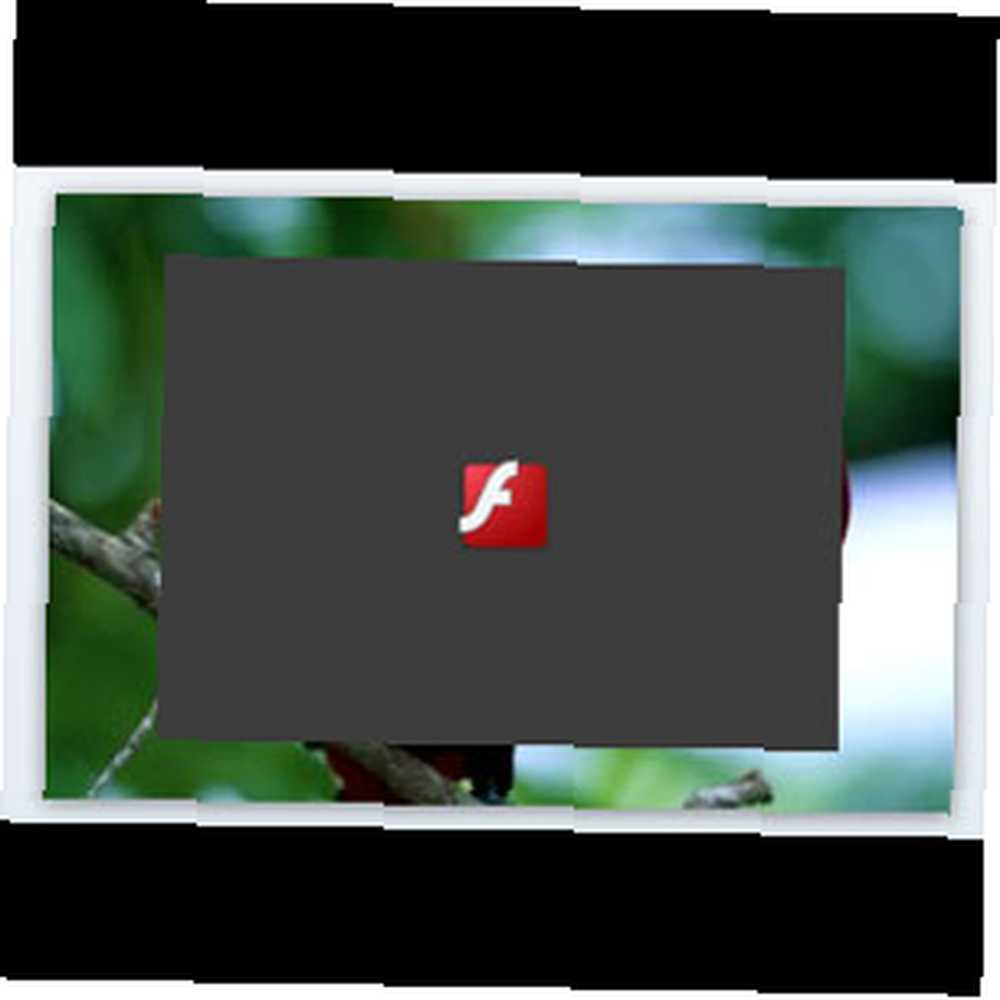 Flash jest bohaterem lub złoczyńcą w zależności od tego, po której stronie ogrodzenia siedzisz. Jeszcze kilka lat temu przy użyciu Flasha w animacji Rise Of SWF: Animacje Flash, które sprawią, że poczujesz się stary [Rzeczy do obejrzenia] Rise Of SWF: Animacje Flash, które sprawią, że poczujesz się stary [Rzeczy do obejrzenia] Czy pamiętasz, kiedy firma Macromedia wprowadziła swoją bogatą wtyczkę internetową, Flash? Flash był wtedy ekscytującą nową perspektywą. Wprowadził możliwość animacji, klatka po klatce i animacji ruchu, dodawania dźwięku,… był szczytem kreatywności w sieci i było cudem, że się na nich gapił. Nadszedł HTML5 i nie jesteśmy już tak zachwyceni. Ale Flash jeszcze nie będzie dinozaurem. Nadal jest to bardzo część gier online, aplikacji internetowych, formularzy Flash, programów do przesyłania plików, odtwarzaczy muzyki Flash i oczywiście - wideo online. Jednak witryny takie jak YouTube i Vimeo stopniowo stają się natywne dzięki odtwarzaczom wideo HTML5.
Flash jest bohaterem lub złoczyńcą w zależności od tego, po której stronie ogrodzenia siedzisz. Jeszcze kilka lat temu przy użyciu Flasha w animacji Rise Of SWF: Animacje Flash, które sprawią, że poczujesz się stary [Rzeczy do obejrzenia] Rise Of SWF: Animacje Flash, które sprawią, że poczujesz się stary [Rzeczy do obejrzenia] Czy pamiętasz, kiedy firma Macromedia wprowadziła swoją bogatą wtyczkę internetową, Flash? Flash był wtedy ekscytującą nową perspektywą. Wprowadził możliwość animacji, klatka po klatce i animacji ruchu, dodawania dźwięku,… był szczytem kreatywności w sieci i było cudem, że się na nich gapił. Nadszedł HTML5 i nie jesteśmy już tak zachwyceni. Ale Flash jeszcze nie będzie dinozaurem. Nadal jest to bardzo część gier online, aplikacji internetowych, formularzy Flash, programów do przesyłania plików, odtwarzaczy muzyki Flash i oczywiście - wideo online. Jednak witryny takie jak YouTube i Vimeo stopniowo stają się natywne dzięki odtwarzaczom wideo HTML5.
Są dobre i złe wieści. Zła wiadomość jest taka, że Flash nie zawsze jest animowanym białym aniołem. Dobrą wiadomością jest to, że możesz to wyłączyć. Dlaczego chcesz zatrzymać ładowanie Flasha? Powodów jest kilka:
- Flash jest złoczyńcą, jeśli chodzi o reklamy; błyskotliwe, żmudne pasmo, reklamy w twarz.
- Częste awarie wtyczek są niepożądane. Szukaliśmy sposobów rozwiązania problemów z Flash na YouTube. Jak rozwiązywać problemy z Flash na YouTube. Jak rozwiązywać problemy z Flash na YouTube. Czy filmy na YouTube wyświetlają zielony ekran? Czy przeglądarka ulega awarii podczas próby ich obejrzenia? A może po prostu nie grają poprawnie? Problemy z Flashem, którego YouTube używa do odtwarzania filmów, mogą powodować… .
- Wtyczki Flash powodują spowolnienia i awarie przeglądarki.
- Pliki cookie Flash lub lokalne obiekty udostępnione stanowią problem prywatności.
Zatrzymaj ładowanie Flasha w Google Chrome - domyślny sposób
Chrome dołącza odtwarzacz Flash z domyślną instalacją. Możesz wejść do Ustawienia i wyłącz wszystkie wtyczki, w tym wtyczkę Flash. Funkcja „Kliknij, aby odtworzyć” w Chrome może rozwiązać awarie i spowolnienia przeglądarki poprzez dezaktywację wtyczek Flash, Silverlight lub Java.
Możesz wziąć Ustawienia - Pokaż ustawienia zaawansowane - Ustawienia treści - Wtyczki trasa. Wybierz Kliknij by zagrać lub Zablokuj wszystko. Możesz również Zarządzaj wyjątkami wprowadzając adresy URL stron internetowych, na których chcesz, aby wtyczki działały. Kliknij, aby odtworzyć daje użytkownikowi kontrolę nad tym, kiedy wtyczki powinny zostać uruchomione. Możesz kliknąć zablokowany obszar na stronie, aby selektywnie załadować wtyczki.
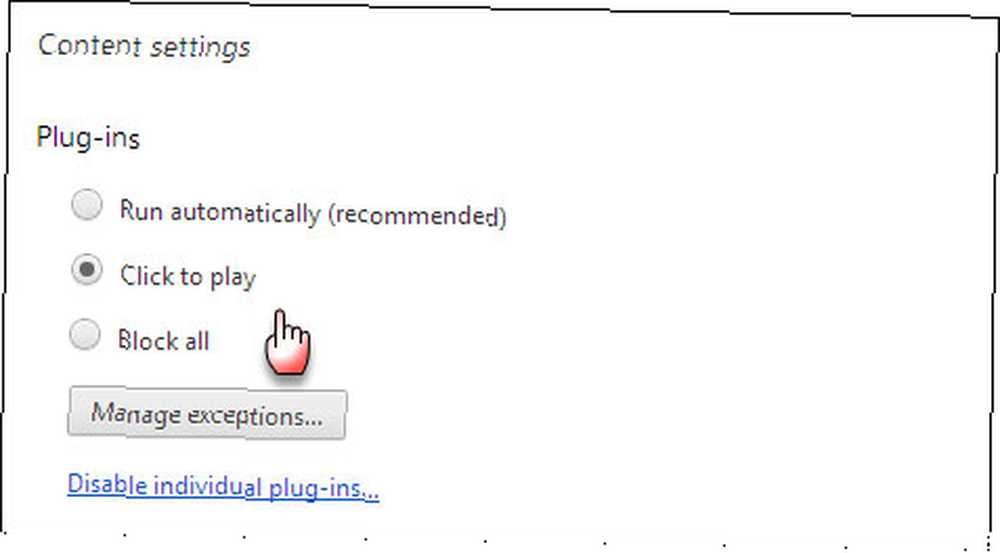
Jeśli chcesz wyłączyć tylko wtyczkę Flash, kliknij Wyłącz poszczególne wtyczki… a następnie na następnym ekranie kliknij link, aby go wyłączyć.
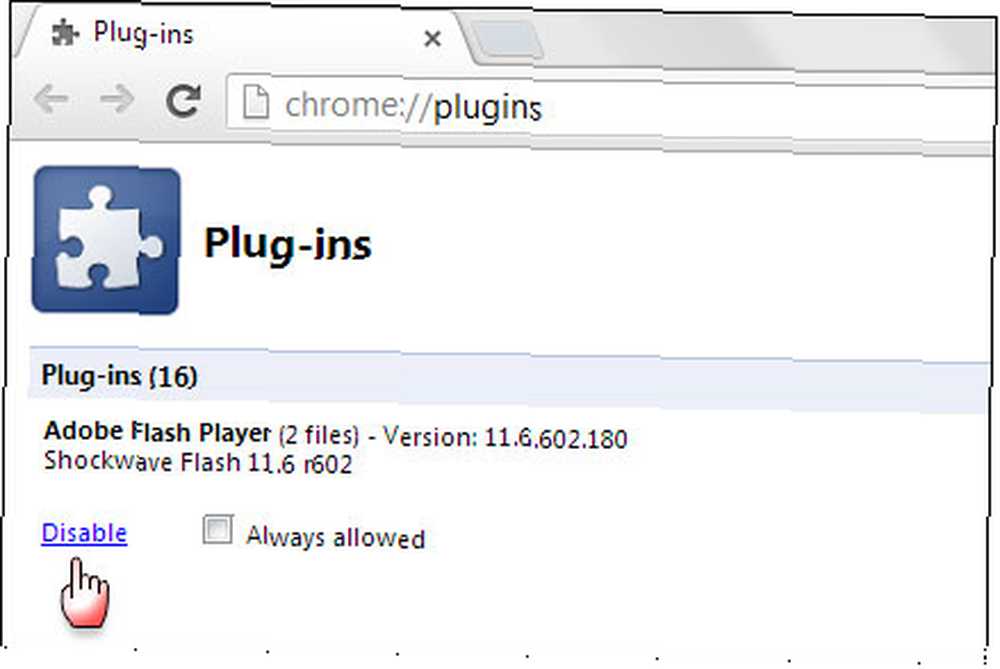
Szybszym sposobem na uzyskanie dostępu do tej samej strony wtyczek, co powyżej, jest pisanie chrome: plugins w pasku adresu. Aby wyłączyć Adobe Flash Player, kliknij link wyłącz pod jego nazwą. Kliknij ponownie, aby ponownie aktywować.
Ale jest jeszcze lepszy sposób na opanowanie kontroli nad irytującymi filmami Flash na stronach internetowych. Jak zwykle przechodzimy do poręcznego rozszerzenia Chrome o nazwie FlashControl.
Korzystanie z FlashControl - bardziej wydajny sposób
Istnieje wiele sposobów (i całkiem sporo rozszerzeń przeglądarki) sprawdzania Flasha. Wyciszanie dźwięków na stronach internetowych z osadzonym dźwiękiem lub Flash Jak wyciszyć dźwięk na stronach internetowych z osadzonym dźwiękiem lub Flash Jak wyciszyć dźwięk na stronach internetowych z wbudowanym dźwiękiem lub Flash Zdarza się nam wszystkim. Uwielbiamy używać kart przeglądarki, aby otwierać coraz więcej linków w tle, a następnie przeglądać je kolejno. Jest to jednak naprawdę irytujące, gdy niektórzy… to jedna z rzeczy, na które możesz spojrzeć, aby uratować błony bębenkowe. Ale chcemy tutaj domyślnie zablokować Flasha lub selektywnie włączyć go, kiedy i gdzie chcemy.
FlashControl pomaga rozwiązać wiele sytuacji, które omówiliśmy powyżej, być może najbardziej denerwujące z nich są automatycznie odtwarzane reklamy Flash. FlashControl to rozszerzenie przeglądarki Chrome, które wykorzystuje czarne listy i białe listy do selektywnego blokowania i odblokowywania treści Flash. Jak same rozszerzenia określają - główną funkcją jest możliwość ponownego blokowania Flasha bez odświeżania stron internetowych, co oznacza, że możesz odzyskać pamięć i zmniejszyć zużycie procesora na żądanie.
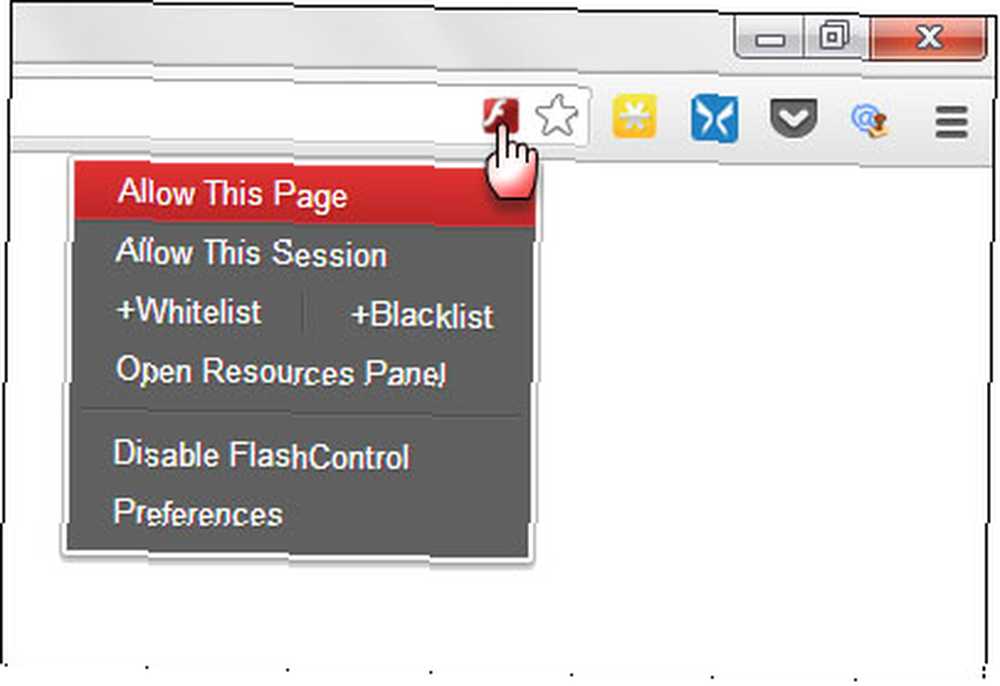
Po zainstalowaniu rozszerzenia ikona FlashControl jest wyświetlana w dowolnej witrynie z zawartością Flash. Domyślnie wszystkie witryny znajdują się na czarnej liście, tzn. Flash jest domyślnie wyłączony. Jedną z głównych zalet tego rozszerzenia jest łatwość, z jaką pozwala on konfigurować, które witryny mają być uwzględniane lub wykluczane na bieżąco. Jak widać na zrzucie ekranu, ląduję na stronie takiej jak Nat Geo i domyślnie wyłączam wszystkie filmy Flash, w tym film reklamowy Flash po prawej stronie.
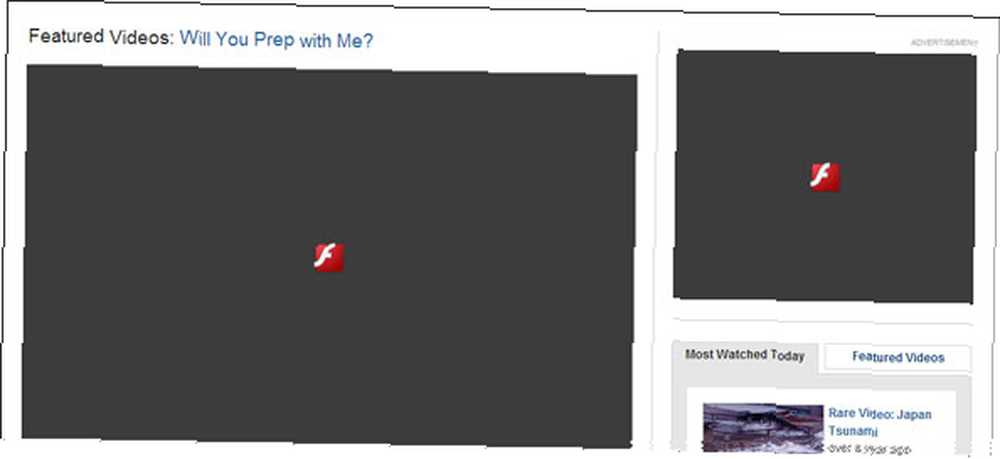
Po prostu muszę kliknąć puste miejsce wideo, aby było aktywne i zacząć grać. Świetne strony, takie jak NatGeo i YouTube, często działają na Flashu, więc lepiej jest dodać tę stronę do białej listy, aby uchronić się przed wielokrotnym klikaniem wyszarzonych miejsc. Jeśli po raz pierwszy spotkałeś się z tymi terminami, pozwól mi wyjaśnić - Biała lista to lista witryn, które uzyskały uprawnienia (np. mogą uruchamiać Flasha). ZA Czarna lista jest wręcz przeciwnie… odmówiono im pozwolenia.
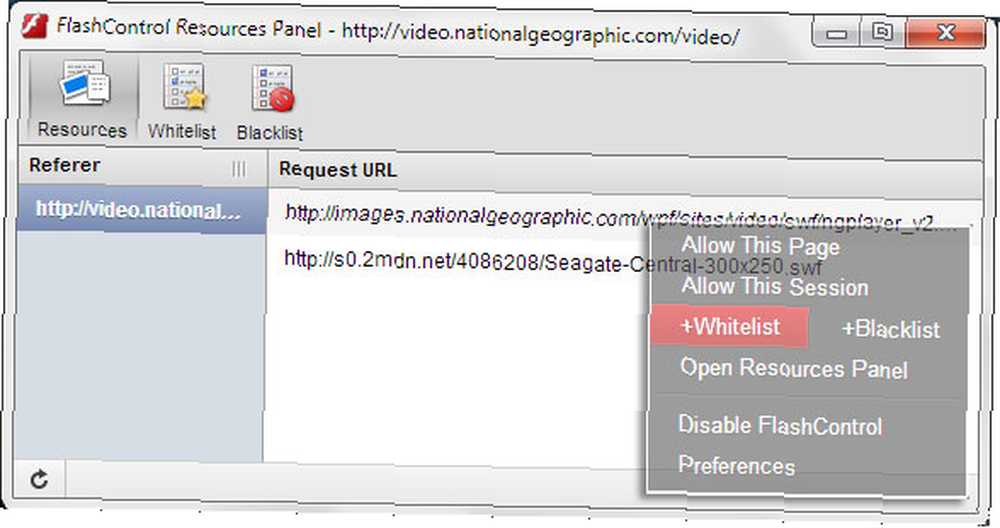
FlashControl wydaje się prosty i minimalistyczny dzięki ikonie na omnibar. Ale kliknij Preferencje wyświetlić Prosty interfejs. To niewiele mówi, poza tym, że możesz zmienić domyślne zachowanie.
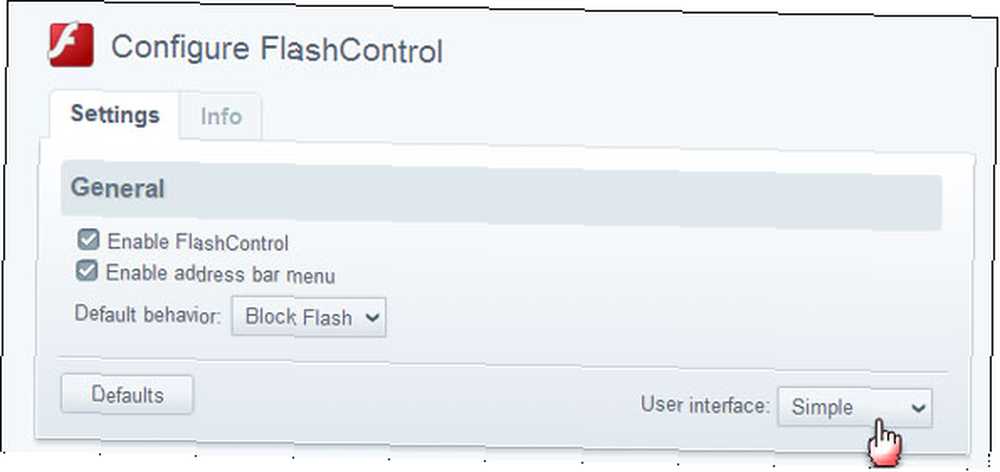
Wybierz Zaawansowany interfejs aby udostępnić wszystkie funkcje FlashControl:
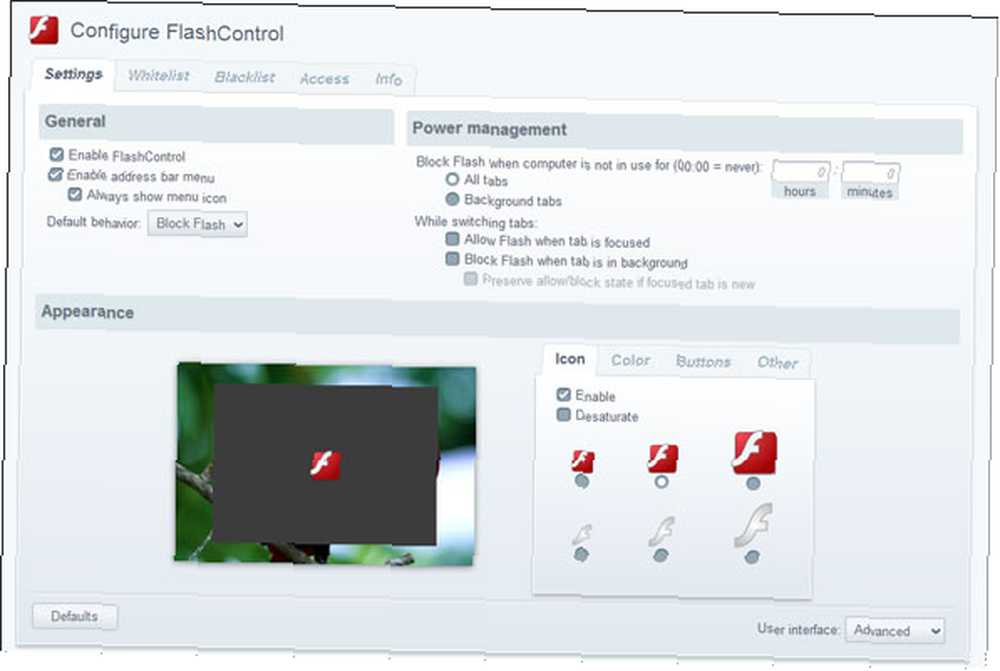
Kluczowe cechy FlashControl
1. Opcja zarządzania energią pozwala zatrzymać ładowanie Flasha, gdy komputer nie jest używany. Możesz określić interwał.
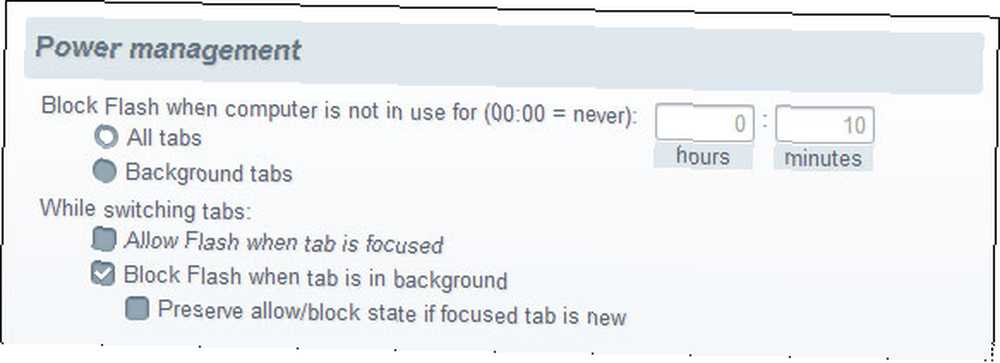
Możesz skonfigurować FlashControl, aby całkowicie wyłączał Flash, gdy karty są w tle i są nieaktywne. Po ustawieniu ostrości Flash jest automatycznie aktywowany.
2. Menedżer filtrów obsługuje symbole wieloznaczne i wyrażenia regularne. Menedżer filtrów działa w trzech wymiarach -
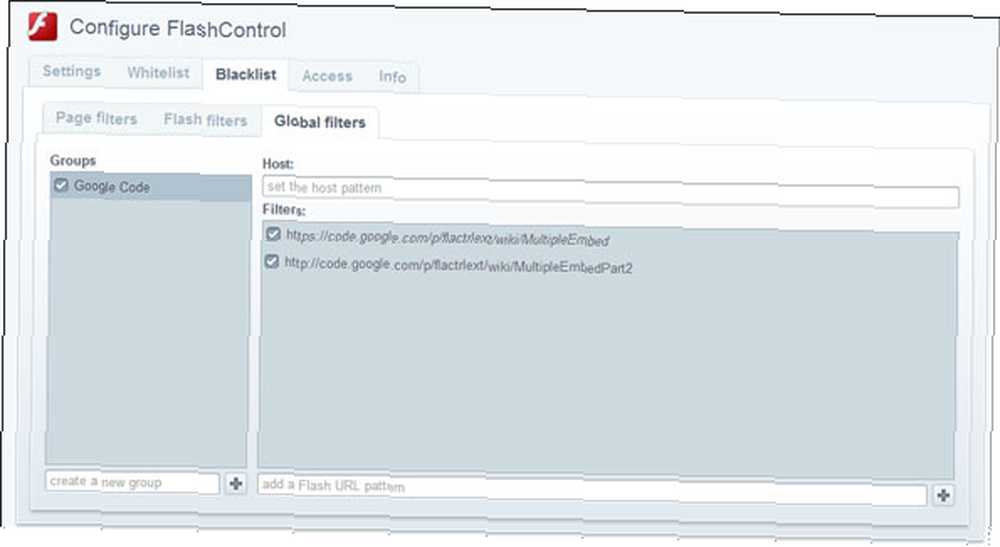
- Możesz filtrować wszystkie elementy Flash na stronie internetowej. Na przykład konkretna witryna lub strona internetowa utrzymuje się dzięki swoim reklamom Flash powodującym hałas.
- Możesz filtrować niektóre elementy Flash na stronie internetowej. Na przykład możesz zablokować reklamy, jednocześnie ładując odtwarzacz wideo lub okno czatu.
- Możesz selektywnie filtrować niektóre lub wszystkie elementy Flash, które pochodzą ze wspólnego źródła. Na przykład możesz zablokować określonego dostawcę reklam wykorzystywanego przez wiele witryn.
Możesz po prostu użyć przycisków FlashControl z paska Omnibar. Ale jeśli naprawdę chcesz zdać sobie sprawę z mocy rozszerzenia Chrome, musisz zejść i zabrudzić się za pomocą Menedżera filtrów i Panelu zasobów. FlashControl używa dopasowywania wzorców, symboli wieloznacznych i wyrażeń regularnych do umieszczania wszystkich osadzeń Flash przez sito. Znajdź szczegółowe i dobrze wyjaśnione instrukcje na stronie Wiki rozszerzenia.
Twoja przeglądarka - bardziej spokojne miejsce?
FlashControl przypomni Ci o innym rozszerzeniu, które już wcześniej omawialiśmy. FlashBlock Użyj Flash Block do selektywnego blokowania elementów Flash [Chrome] Użyj Flash Block do selektywnego blokowania elementów Flash [Chrome] Gdy Flash jest już w fazie przygotowań i ma zostać zastąpiony przez HTML5, nadal jest szeroko wykorzystywany do treści internetowych, głównie do wyświetlania irytujące reklamy. Nie tylko wiele elementów flash… miało podobny cel filtrowania treści, blokując wideo Flash podczas sesji przeglądania. FlashControl jest bardziej wydajny i elastyczny. W ciągu ostatnich kilku dni nie zauważyłem żadnych błędów. Osobiście menedżerowie filtrów pozwalają mi selektywnie stosować blokowanie Flasha w witrynach, które są zbyt ingerujące w ich automatyczne odtwarzanie reklam Flash. Nie opowiadam się za całym blokiem reklam internetowych AdBlock, NoScript & Ghostery - The Trifecta Of Evil AdBlock, NoScript & Ghostery - The Trifecta Of Evil W ciągu ostatnich kilku miesięcy skontaktowała się ze mną duża liczba czytelników, którzy mieli problemy z pobieraniem naszych przewodników lub dlaczego nie widzą przycisków logowania lub komentarzy nie ładują się; i… ponieważ to pępowina podtrzymuje całą dostępną nam wolną wiedzę.
Sterowanie błyskiem daje mi więcej opcji i precyzyjną broń do zakłócania filmów Flash. Co z tobą - czy świadomie wyłączasz Flasha? Czy próbowałeś FlashControl lub coś podobnego? Jakie jest twoje zdanie na temat oferowanych przez nią opcji? Lub czytelnicy już polecili FlashControl na naszej stronie Najlepsze rozszerzenia Chrome. Twój głos tylko go wzmocni.











